计算机二级96套试题答案.docx
《计算机二级96套试题答案.docx》由会员分享,可在线阅读,更多相关《计算机二级96套试题答案.docx(335页珍藏版)》请在冰豆网上搜索。
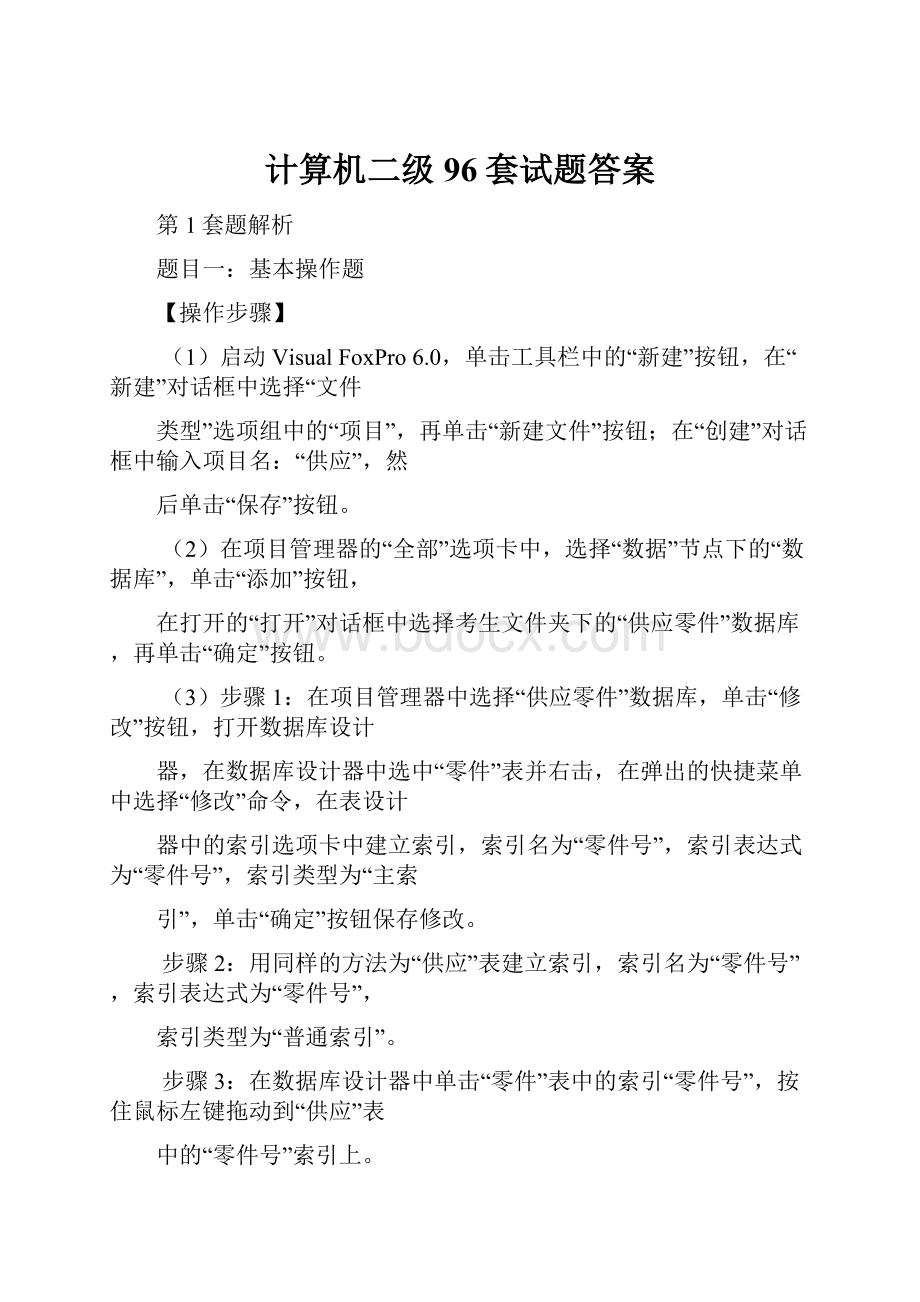
计算机二级96套试题答案
第1套题解析
题目一:
基本操作题
【操作步骤】
(1)启动VisualFoxPro6.0,单击工具栏中的“新建”按钮,在“新建”对话框中选择“文件
类型”选项组中的“项目”,再单击“新建文件”按钮;在“创建”对话框中输入项目名:
“供应”,然
后单击“保存”按钮。
(2)在项目管理器的“全部”选项卡中,选择“数据”节点下的“数据库”,单击“添加”按钮,
在打开的“打开”对话框中选择考生文件夹下的“供应零件”数据库,再单击“确定”按钮。
(3)步骤1:
在项目管理器中选择“供应零件”数据库,单击“修改”按钮,打开数据库设计
器,在数据库设计器中选中“零件”表并右击,在弹出的快捷菜单中选择“修改”命令,在表设计
器中的索引选项卡中建立索引,索引名为“零件号”,索引表达式为“零件号”,索引类型为“主索
引”,单击“确定”按钮保存修改。
步骤2:
用同样的方法为“供应”表建立索引,索引名为“零件号”,索引表达式为“零件号”,
索引类型为“普通索引”。
步骤3:
在数据库设计器中单击“零件”表中的索引“零件号”,按住鼠标左键拖动到“供应”表
中的“零件号”索引上。
(4)右击“供应”表,在弹出的快捷菜单中选择“修改”命令,在表设计器中先在列表框中选
中“数量”字段,然后在“字段有效性”选项组中的的“规则”文本框中输入:
数量>0.and.数量<9999
(也可以用表达式构造器生成),在信息文本框中输入:
“数量超范围”(双引号不可少),最
后单击“确定”按钮。
题目二:
简单应用题
(1)【操作步骤】
步骤1:
单击工具栏中的“新建”按钮,在“新建”对话框中选在“文件类型”中的“程序”,单击“新
建文件”按钮。
步骤2:
在程序窗口中输入以下语句:
SELECT供应.供应商号,供应.工程号,供应.数量;
FROM零件,供应WHERE供应.零件号=零件.零件号;
AND零件.颜色="红";
ORDERBY供应.数量desc;
INTODBFsupply_temp
步骤3:
单击工具栏中的“保存”按钮,在“另存为”对话框中输入文件名query1,再单击“保存”
按钮。
最后单击工具栏中的“运行”按钮。
(2)【操作步骤】
步骤1:
单击工具栏中的“新建”按钮,在“新建”对话框中选择“文件类型”选项组中的“菜单”,
单击“新建文件”按钮,在弹出的“新建菜单”对话框中选择“快捷菜单”。
步骤2:
在快捷菜单设计器中的“菜单名称”中分别输入两个菜单项“查询”和“修改”。
单击工具栏中的“保存”按钮,在“另存为”对话框中输入menu_quick,单击“保存”按钮。
步骤3:
单击“菜单”菜单中的“生成”命令,在“生成菜单”对话框中单击“生成”
按钮。
步骤4:
单击工具栏中的“打开”按钮,在“打开”对话框中选择考生文件下的myform.scx
文件,并单击确定按钮。
然后双击表单设计器打开代码窗口,在“对象”中选择form1,在“过程”
中选择RightClick,输入代码:
domenu_quick.mpr,保存表单。
步骤5:
单击工具栏中的“运行”按钮,运行该表单。
题目三:
综合应用题
【操作步骤】
步骤1:
单击工具栏中的"新建"按钮,在"新建"对话框中选择"文件类型"选择组中的"表单",
单击"新建文件"按钮。
步骤2:
在表单设计器中设置表单的Name属性为mysupply,Caption属性为"零件供应情况",
从控件工具栏中分别选择一个表格、一个标签、一个文本框和两个命令按钮放置到表单上,分
别设置标签label1的Caption属性为"工程号",命令按钮Command1的Caption属性为"查询",
Command2的Caption属性为"退出",表格的Name属性为"grid1",RecordSourceType属性为"0-
表"。
步骤3:
双击"查询"命令按钮,并输入如下代码:
Select零件.零件名,零件.颜色,零件.重量;
From供应,零件;
Where零件.零件号=供应.零件号and供应.工程号=thisform.text1.value;
OrderBy零件名;
Intodbfpp
ThisForm.Grid1.RecordSource="pp"
再双击"退出"命令按钮,并输入:
THISFORM.RELEASE
步骤4:
单击工具栏中的"保存"按钮,在"另存为"对话框中输入表单名mysupply,单击"保
存"按钮。
步骤5:
单击工具栏中的"运行"按钮,在文本框中输入J4,并单击"查询"命令按钮。
第2套题解析
题目一:
基本操作题
【操作步骤】
(1)步骤1:
单击工具栏中的“新建”按钮,在“新建”对话框中选择“文件类型”中的“数据库”,
单击“新建文件”。
在“创建”对话框中输入数据库名Bookauth,再单击“保存”按钮。
步骤2:
在数据库设计器上空白处右击,在弹出的快捷菜单中选择“添加表”命令,然后在“打
开”对话框中选择考试文件夹下的authors和books表,然后双击打开。
(2)在数据库设计器中右击表authors,在弹出的快捷菜单中选择“修改”命令;在表设计器
中,选择“索引”选项卡,在“索引名”中输入pk,在“类型”中选择“主索引”,在“表达式”中输入“作
者编号”,单击“确定”按钮。
(3)在数据库设计器中右击表books,在弹出的快捷菜单中选择“修改”命令;在表设计器中,
在“表选择“索引”选项卡,在“索引名”中分别输入pk和“作者编号”,在“类型”中选择“普通索引”,
达式”中分别输入“图书编号”和“作者编号”,单击“确定”按钮。
(4)在数据库设计器中,在表authors中选中主索引pk,按住鼠标拖动至表books的普通索
引“作者编号”上,然后释放鼠标。
题目二:
简单应用题
(1)【操作步骤】
步骤1:
单击工具栏中的“打开”按钮,在“打开”对话框中选择考生文件夹的下myform4_4.scx
表单,单击“确定”按钮。
步骤2:
在“属性”对话框中,设置表单的Caption属性为“欢迎您”。
步骤3:
选中标签控件,在“属性”对话框中设置其FontSize属性为25,FontName属性为“黑
体”。
步骤4:
在表单上添加一命令按钮,设置其Caption属性为“关闭”,双击该按钮,输入
thisform.release,再单击工具栏中的“保存”按钮。
(2)【操作步骤】
步骤1:
单击工具栏中的“新建”按钮,在“新建”对话框的“文件类型”选项组中选择“表单”,
单击“新建文件”按钮。
步骤2:
系统打开表单设计器,单击“表单控件”工具栏中的命令按钮,在表单设计器中拖动
鼠标添加一个命令按钮对象command1,设置其Caption属性为“查询”,双击command1,在打开的
代码编辑器窗口中输入以下代码:
SELECT作者姓名,所在城市;
FROMAUTHORS;
WHERE作者编号IN;
(SELECT作者编号FROMBOOKSGROUPBY作者编号HAVINGCOUNT(*)>=3);
ORDERBY作者姓名;
INTOTABLENEW_VIEW4
用同样的方法,在表单上添加命令按钮command2,设置其Caption属性为“退出”,并双击输
入Click的事件代码为:
THISFORM.RELEASE
步骤3:
单击工具栏中的“保存”按钮,在另存为对话框中将表单保存为myform4,再单击“保
存”按钮。
步骤4:
单击工具栏中的“运行”按钮,运行表单,再分别单击表单中的“查询”和“退出”按钮。
题目三:
综合应用题
【操作步骤】
步骤1:
在命令窗口中输入下列代码,用于将BOOKS表中满足条件的记录复制到
BOOKS_BAK表中,并按回车键以执行该代码。
***************************************
SELECT*FROMBOOKSWHERE书名LIKE"%计算机%"INTOTABLEBOOKS_BAK
***************************************
步骤2:
在命令窗口中输入下列代码,用于更新BOOKS_BAK表中的价格字段,并按回车键
以执行该代码。
*************************
UPDATEBOOKS_BAKSET价格=价格*(1-0.05)
*************************
步骤3:
在命令窗口中输入下列代码,并按回车键以执行该代码。
********************************
SELECTTOP1Books_bak.出版单位,avg(books_bak.价格)as均价;
FROMbooks_bak;
GROUPBYBooks_bak.出版单位;
HAVING均价>=25;
ORDERBY2;
INTOTABLEnew_table4.dbf
********************************
第3套题解析
题目一:
基本操作题
【操作步骤】
(1)在命令窗口输入“CreateProject库存管理”(也可写作“CreaProj库存管理”),并按回
车键以新建一个项目。
(2)步骤1:
在项目管理器中选择“数据”节点下的“数据库”选项,单击“新建”按钮,在“新建
数据库”对话框中单击“新建数据库”,再在“创建”对话框中输入数据库名“使用零件情况”,并单
击“保存”按钮。
步骤2:
在数据库设计器空白处右击,在弹出的快捷菜单中选择“添加表”命令,在“打开”对
话框中分别将考生文件下的表零件信息、使用零件和项目信息添加到数据库中。
(3)在数据库设计器中右击表“零件信息”,在弹出的快捷菜单中选择“修改”命令,在表设
计器的“字段”选项卡中,在“字段名”中输入“规格”,“类型”选择“字符型”,“宽度”为8,单击“确
定”按钮。
(4)步骤1:
单击工具栏中的“打开”按钮,在“打开”对话框中双击考生文件夹下的mymenu.mnx
文件。
步骤2:
在弹出的菜单设计器中,单击“文件”行中的“编辑”按钮,再单击“查找”行中的“选项”
按钮,在弹出的“提示选项”对话框中的“键标签”处按下CTRL+T,最后单击“确定”按钮。
步骤3:
单击工具栏中的“保存”按钮,再单击主菜单栏中“菜单”下的“生成”命令,在“生成菜
单”对话框中单击“生成”按钮。
题目二:
简单应用题
(1)【操作步骤】
步骤1:
单击工具栏中的"新建"按钮,在"新建"对话框中选择"文件类型"选项组中的"查询",
并单击"新建文件"按钮。
步骤2:
在"添加表或视图"对话框中分别将表零件信息、使用零件和项目信息添加到查询设
计器,并根据联接条件建立联接。
步骤3:
在查询设计器的"字段"选项卡中,分别将项目信息.项目号、项目信息.项目名、零
件信息.零件号、零件信息.零件名称添加到"选定字段"列表中。
步骤4:
在"排序依据"选项卡中,将项目信息.项目号添加到"排序条件"列表中,并选择"
降序"单选按钮;再将零件信息.零件号添加到"排序条件"列表中,并选择"升序"单选按钮。
步骤5:
单击"查询"菜单下的"查询去向"命令,在"查询去向"对话框中选择"表",并输入表
名item_temp,单击确定按钮。
步骤6:
单击"查询"菜单下的"查看SQL"命令,并复制全部代码;再单击工具栏中的"新建"
按钮,在"新建"对话框中选择"文件类型"选项组下的"文本文件",单击"新建文件"按钮,将复
制的代码粘贴到此处。
SELECT项目信息.项目号,项目信息.项目名,零件信息.零件号,;
零件信息.零件名称;
FROM使用零件情况!
零件信息INNERJOIN使用零件情况!
使用零件;
INNERJOIN使用零件情况!
项目信息;
ON使用零件.项目号=项目信息.项目号;
ON零件信息.零件号=使用零件.零件号;
ORDERBY项目信息.项目号DESC,零件信息.零件号;
INTOTABLEitem_temp.dbf
步骤7:
单击工具栏中的"保存"按钮,在"另存为"对话框中输入item,单击"保存"按钮;再
在命令窗口中输入:
doitem.txt,按回车键运行查询。
(2)【操作步骤】
步骤1:
单击工具栏中的"打开"按钮,在"打开"对话框中选择考生文件夹下的"使用零件情
况"数据库,再单击"确定"按钮。
步骤2:
在数据库设计器中,单击"数据库设计器"工具栏中的"新建本地视图"按钮,在"新
建本地试图"对话框中单击"新建视图"按钮。
步骤3:
在"添加表或视图"对话框中分别双击表零件信息、使用零件和项目信息,并单击"
关闭"按钮。
步骤4:
在视图设计器的"字段"选项卡中,分别将项目信息.项目号、项目信息.项目名、零
件信息.零件名称、零件信息.单价和使用零件.数量添加到选定字段。
步骤5:
在"筛选"选项卡的"字段名"中选择"项目信息.项目号","条件"选择"=","实例"
输入"s2";在"排序依据"选项卡中将项目信息.项目号字段添加到"排序条件"列表框,并选择"
升序"单选按钮。
步骤6:
单击工具栏中的"保存"按钮,在"保存"对话框中输入视图名称view_item,单击"
确定"按钮。
最后单击工具栏中的"运行"按钮。
题目三:
综合应用题
【操作步骤】
步骤1:
在命令窗口中输入creaformform_item,然后按回车键,在表单设计器的"属性"
对话框中设置表单的Caption属性为"使用零件情况统计",Name属性为form_item。
步骤2:
从"表单控件"工具栏向表单添加一个组合框、一个文本框和两个命令按钮,设置组
合框的RowSourceType属性为"5-数组"、Style属性为"2-下拉列表框"、RowSource属性为A,
设置命令按钮Command1的Caption属性为"统计",设置命令按钮Command2的Caption为"退出"。
步骤3:
双击表单空白处,在表单的Init事件中输入如下代码:
Publica(3)
A
(1)="s1"
A
(2)="s2"
A(3)="s3"
步骤4:
分别双击命令按钮"统计"和"退出",为它们编写Click事件代码。
其中,"统计"按钮
的Click事件代码如下:
x=allt(bo1.value)
SELECTSUM(使用零件.数量*零件信息.单价)asje;
FROM使用零件情况!
使用零件INNERJOIN使用零件情况!
零件信息;
ON使用零件.零件号=零件信息.零件号;
WHERE使用零件.项目号=xintoarrayb
thisform.text1.value=allt(str(b[1]))
"退出"按钮的Click事件代码如下:
thisform.release
步骤5:
单击工具栏中的"保存"按钮,再单击"运行"按钮运行表单,并依次选择下拉列表框
中的项运行表单的所有功能。
第4套题解析
题目一:
基本操作题
【操作步骤】
(1)单击工具栏中的“打开”按钮,在“打开”对话框中选择考生文件夹下的“订单管理.dbc”
文件;在数据库设计器中,右击customer表,在弹出的快捷菜单中选择“删除”命令,再在提示
框中单击“删除”按钮。
(2)右击表employee,在弹出的快捷菜单中选择“修改”命令,选择“索引”选项卡,在“索
引名”处输入xb,“类型”选择“普通索引”,“表达式”为“性别”,“排序”为“升序”,单击“确定按钮”。
(3)再在“索引名”处输入xyz,“类型”选择“普通索引”,“表达式”为“str(组别,1)+职务”,
“排序”为“升序”,单击“确定”按钮。
(4)在“索引名”处输入“职员号”,“类型”选择“主索引”,“表达式”为“职员号”,单击“确
定”按钮。
再打开orders表的表设计器,选择“索引”选项卡,在“索引名”处输入“职员号”,“类型”
选择“普通索引”,“表达式”为“职员号”,单击“确定”按钮。
在数据库设计器中,选中employee
表中的索引“职员号”并拖动到orders表的“职员号”的索引上并松开鼠标,这样两个表之间就建
立起了永久联系。
题目二:
简单应用题
(1)【操作步骤】
步骤1:
单击工具栏中的“打开”按钮,在“打开”对话框中选择考生文件夹下的“formone.scx”
文件;在表单设计器中,右键单击表单空白处,在弹出的快捷菜单中选择“数据环境”命令;在“添
加表和视图”对话框中分别双击表employee和表orders,单击“关闭”按钮。
步骤2:
设置组合框的Style属性为“2-下拉列表框”、RowSourceType属性为“6-字段”、
RowSource属性为“employee.姓名”;设置文本框Text1的ReadOnly属性为“.T.-真”。
步骤3:
双击组合框,在代码编辑器中将语句“Text1.Value=m2”改为
“ThisForm.Text1.Value=m2”
步骤4:
单击工具栏中的“保存”按钮,在单击“运行”按钮。
(2)【操作步骤】
步骤1:
单击工具栏中的“新建”按钮,在“新建”对话框中选择“文件类型”中的“查询”,单击
“新建文件”按钮;在“添加表或视图”对话框中分别双击表employee和表orders,单击“关闭”按
钮。
步骤2:
在查询设计器的“字段”选项卡选择“orders.订单号”、“orders.金额”字段,再在“函
数和表达式”中输入“Employee.姓名AS签订者”,单击“添加”按钮;切换到“筛选”选项卡,选择
“Employee.组别”,“条件”选择“=”,在“实例”中输入1。
步骤3:
切换到“排序依据”选项卡,选择字段“orders.金额”,在“排序选项”处选择“降序”。
单击“查询”菜单下的“查询去向”命令,在“查询去向”对话框中选择“表”,输入表名tableone,单
击“确定”按钮。
步骤4:
单击工具栏中的“保存”按钮,在“另存为”对话框中将查询保存为queryone.qpr,
并单击工具栏中的“运行”按钮运行查询。
题目三:
综合应用题
【操作步骤】
步骤1:
:
单击工具栏中的“新建”按钮,在“新建”对话框中选择“文件类型”中的“菜单”,单
击“新建文件”按钮,再在“新建菜单”对话框中单击“菜单”按钮;单击“显示”菜单下的“常规选项”
命令,在“常规选项”对话框中选择“在…之前”单选按钮,并在右边的下拉列表中选择“帮助”。
步骤2:
在菜单设计器的“菜单名称”中输入“考试”,“结果”选择“子菜单”,单击“创建”按钮;
在子菜单的第一行“菜单名称”中输入“统计”,“结果”选择“过程”,在第二行“菜单名称”中输入“返
回”“结果”选择“过程”。
步骤3:
选择“统计”行,单击该行中的“创建”按钮,在弹出的窗口中输入如下代码:
SELECTEmployee.组别,Employee.姓名AS负责人,sum(orders.金额)as合计;
FROMemployee,orders;
WHEREEmployee.职员号=Orders.职员号;
ANDEmployee.职务="组长";
GROUPBYEmployee.组别;
ORDERBY3DESC;
INTOTABLEtabletwo.dbf
步骤4:
选择“返回”行,,单击该行中的“创建”按钮,在弹出的窗口中输入如下代码:
SETSYSMENUTODEFAULT
步骤5:
单击工具栏中的“保存”按钮,在“另存为”对话框中将菜单保存为mymenu.mnx;
再单击“菜单”下的“生成”命令,在“生成菜单”对话框中单击“生成”按钮。
步骤6:
在命令窗口中输入:
DOmymenu.mpr,运行程序,分别执行“统计”和“返回”菜单命
令。
第5套题解析
题目一:
基本操作题
【操作步骤】
(1)单击工具栏中的"新建"按钮,在"新建"对话框中选择"文件类型"中的"项目",再单击
"新建文件"按钮,然后在"创建"对话框输入文件名"图书管理",单击"保存"按钮。
(2)选择项目管理器中"数据"节点下的"数据库"选项,单击"新建"按钮,在"创建"对话框中
输入数据库文件名"图书",单击"保存"按钮,这时,数据库设计器自动打开
(3)在数据库设计器中右击,在弹出的快捷菜单中选择"添加表"命令,在"打开"对话框中
将考生文件夹下的所有表文件依次添加到数据库中。
(4)步骤1:
在项目管理器的"数据"选项卡中选中"查询"选项,单击"新建"按钮,在弹出的
对话框中单击"新建查询"按钮,在"添加表或视图"对话框中将book表添加到查询设计器中。
步骤2:
在查询设计器的"字段"项卡中将所有字段添加到"选定字段"。
步骤3:
在"筛选"选项卡中,在"字段名"列中选择"book.价格","条件"列中选择">=","结果
"列中输入10。
步骤4:
在"排序依据"选项卡中将"book.价格"作为排序条件,并选择"降序"排列。
步骤5:
单击工具栏上的"保存"铵钮,在"另存为"对话框中输入查询文件名book_qu,
保存查询后关闭查询设计器
题目二:
简单应用题
(1)【操作步骤】
在命令窗口中输入查询语句,输入完成后,按回车键。
SELECTBook.书名,Book.作者,Book.价格;
FROMbook,loans,borrows;
WHERELoans.借书证号=Borrows.借书证号;
ANDBook.图书登记号=Loans.图书登记号;
ANDBorrows.姓名="田亮";
ORDERBYBook.价格DESC;
INTOTABLEbook_temp.dbf
(2)【操作步骤】
步骤1:
单击工具栏中的"打开"按钮,在"打开"对话框中选择考生文件夹下的menu_lin.mnx
文件,单击"确定"按钮。
选在"显示"菜单下的"常规选项"命令,在"常规选项"对话框中选择"
顶层表单"复选框。
步骤2:
在命令窗口输入命令createformform_menu,新建表单form_menu,设置表单的
ShowWindow属性为"2-作为顶层表单"
步骤3:
双击表单空白处,打开代码编辑窗口,选择表单对象的Init事件,输入以下代码:
DOmenu_lin.mprWithThis,"abc"
再选择表单对象的Destroy事件,输入以下代码:
ReleaseMenuabcExtended
步骤4:
单击工具栏上的"保存"按钮,再单击"运行"按钮。
题目三:
综合应用题
【操作步骤】
步骤1:
在命令窗口中输入createformform_book,然后按回车键,在表单设计器的“属
性”对话框中设置表单的Caption属性为“图书情况统计”,N